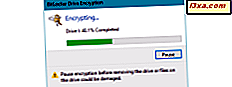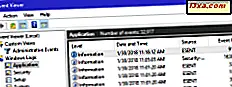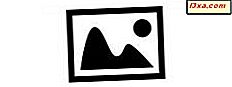
Helaas biedt Windows Photo Gallery geen native support voor het bekijken van RAW-foto's, gemaakt met moderne digitale fotocamera's. Wanneer u dergelijke afbeeldingen probeert te bekijken of te bewerken, krijgt u ook fouten met vreemde codes zoals 0x88982f61. Als u een digitale camera hebt die RAW-foto's maakt, lees dan deze handleiding om te leren hoe u ze kunt bekijken in Windows Fotogalerie .
Het probleem: geen beeldvoorbeeld en foutcode 0x88982f61
Bij het bekijken van RAW-foto's in Windows Verkenner (bijv. Nikon gebruikt de bestandsextensie .nef ), ziet u alleen de miniatuur die is gekoppeld aan Windows Fotogalerie en geen voorbeeld van de afbeeldingen, zoals deze wordt getoond voor meer algemene bestandstypen (.jpg, . png, bmp).

Wanneer u de foto opent, krijgt u te horen dat u een .jpeg- kopie moet maken om deze foto te bewerken.

Als u vervolgens naar het menu Bestand gaat en op Kopiëren klikt, wordt een foutbericht weergegeven.

Er staat: "Door een fout kan Photo Gallery deze foto niet opslaan. Foutcode: 0x88982f61" .

Het Windows Fotogalerie- venster waarin de afbeelding moest worden weergegeven, zegt ook: "Fotogalerie kan deze foto of video niet openen.Deze bestandsindeling wordt niet ondersteund of u beschikt niet over de nieuwste updates voor Fotogalerie" .

De oplossing: installeer het Microsoft Camera Codec Pack
Ga naar deze pagina: Downloaden: Microsoft Camera Codec Pack. Download de juiste versie voor uw besturingssysteem (32-bits of 64-bits) en installeer deze. Mogelijk is opnieuw opstarten vereist.
Wanneer u klaar bent, ziet u de eerste wijziging in Windows Verkenner . Nu wordt in plaats van de miniatuur van de Windows Fotogalerij voor elke foto weergegeven, een echte voorvertoning van alle RAW-foto's weergegeven.

Dubbelklik op een afbeelding en deze wordt geopend in Windows Fotogalerie .

U kunt het echter niet bewerken in Windows Fotogalerie . Vergeet niet om een .jpeg- kopie ervan te maken door naar "Bestand -> Een kopie maken" te gaan . Vervolgens kunt u de kopie van de RAW-foto bewerken.
Bekende bug: Nadat u het Microsoft Camera Codec Pack hebt geïnstalleerd, heb ik gemerkt dat, elke keer dat u een RAW-afbeelding opent, Windows Photo Gallery u twee keer vraagt om er een kopie van te maken, om de foto te bewerken. Als u deze dubbele waarschuwing wilt verwijderen, vinkt u tweemaal, één keer per waarschuwing, het vakje aan met de melding 'Dit bericht niet meer weergeven' . Daarna wordt het nooit meer getoond.
Welke cameramodellen werken met Microsoft Camera Codec Pack
Het Microsoft Camera Codec Pack ondersteunt een zeer lange lijst met apparaten. Het werkt met de meest recente modellen van alle belangrijke fabrikanten: Canon, Nikon, Sony, Olympus, Pentax, Leica, Konica Minolta, Epson en Panasonic. De volledige lijst met cameramodellen wordt hier weergegeven: Downloaden: Microsoft Camera Codec Pack, net onder de downloadknoppen.
Conclusie
Helaas doet Windows Photo Gallery het niet goed om gebruikers te begeleiden bij het oplossen van problemen bij het bekijken van RAW-foto's. De foutmeldingen zijn erg nutteloos. Gelukkig is het installeren van Microsoft Camera Codec Pack eenvoudig, gratis en lost het je problemen op. Als u op zoek bent naar handiger handleidingen over het gebruik van Windows Fotogalerie, aarzel dan niet om de onderstaande aanbevelingen te bekijken.